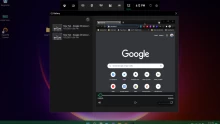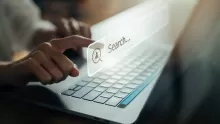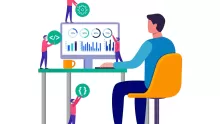آخر تحديث: 10/07/2025
كيف اصور شاشة الكمبيوتر؟
تصوير شاشة الكمبيوتر (Screenshot أو تسجيل الشاشة فيديو) من المهارات الأساسية التي يحتاجها المستخدمون يوميًا، سواء لتوثيق مشكلة فنية، مشاركة معلومة، أو شرح خطوات معينة. وتختلف الطرق المستخدمة بحسب نظام التشغيل مثل Windows أو macOS، وتتوفر أدوات مدمجة وأخرى مجانية تساعد في أخذ لقطات شاشة أو تسجيل فيديوهات بجودة عالية وسهولة.وفي هذا المقال في موقع مفاهيم نجيب على سؤال كيف اصور شاشة الكمبيوتر، تابعونا.


كيف اصور شاشة الكمبيوتر؟
لتصوير شاشة الكمبيوتر (screenshot)، تختلف الطريقة حسب نوع النظام الذي تستخدمه. إليك الطرق لأشهر الأنظمة:
إذا كنت تستخدم Windows:
لتصوير الشاشة بالكامل:
- اضغط على زر
Print Screen(أو PrtScn) - يتم حفظ الصورة في الحافظة (Clipboard).
- افتح برنامج مثل Paint أو Word واضغط Ctrl + V للصق الصورة.
لتصوير نافذة نشطة فقط:
- اضغط على
Alt + Print Screen
لتصوير جزء معين من الشاشة (Windows 10 / 11):
- اضغط
Windows + Shift + S - ستظهر أداة القص (Snip Tool) لتحديد الجزء الذي تريده.
- يتم حفظ الصورة تلقائيًا في الحافظة، ويمكنك لصقها بـ Ctrl + V.
إذا كنت تستخدم macOS:
لتصوير الشاشة بالكامل:
- اضغط
Command + Shift + 3تحفظ الصورة على سطح المكتب.
لتصوير جزء معين من الشاشة:
- اضغط
Command + Shift + 4اسحب لتحديد الجزء المطلوب، وتُحفظ الصورة تلقائيًا.
كيف أصور شاشة الكمبيوتر فيديو؟
لتصوير شاشة الكمبيوتر فيديو (تسجيل الشاشة)، إليك الطرق حسب نظام التشغيل الذي تستخدمه:
إذا كنت تستخدم Windows 10 أو 11:
1. باستخدام Xbox Game Bar (أداة مدمجة)
خطوات الاستخدام:
- اضغط على
Windows + Gلفتح Game Bar. - اضغط على زر Start Recording (رمز الكاميرا) أو اضغط على
Windows + Alt + Rلبدء التسجيل مباشرة. - لإيقاف التسجيل، اضغط
Windows + Alt + Rمرة أخرى. - يتم حفظ الفيديو تلقائيًا في مجلد.
2. باستخدام برنامج مجاني مثل OBS Studio
- OBS Studio هو برنامج مفتوح المصدر واحترافي لتسجيل الشاشة وبثها.
- حمّله من الموقع الرسمي: https://obsproject.com
- اختر مصدر التسجيل (شاشة كاملة أو نافذة محددة).
- اضغط Start Recording لبدء التسجيل.
مميزاته:
- يسجل أي شيء على الشاشة.
- يدعم تسجيل الصوت من الميكروفون.
- مجاني تمامًا.
إذا كنت تستخدم macOS:
1. باستخدام أداة macOS المدمجة
اضغط: Command + Shift + 5- ثم اختر "Record Entire Screen" أو "Record Selected Portion"
- اضغط "Record" لبدء التسجيل، و"Stop" من شريط القائمة العلوية.
- يتم حفظ الفيديو تلقائيًا على سطح المكتب.
في الختام، بعد معرفة كيف اصور شاشة الكمبيوتر سواء كنت تستخدم ويندوز أو ماك، فإن خيارات تصوير الشاشة متاحة لك بدون الحاجة إلى برامج خارجية في معظم الأحيان، ويمكنك تحسين تجربتك باستخدام أدوات متقدمة مثل Snipping Tool أو OBS Studio. تعلّم هذه المهارات يوفّر الوقت ويساعد في توصيل المعلومات بسرعة واحترافية، وهو أمر ضروري في التعليم، العمل، والدعم الفني.
للإستفادة من هذا المقال انسخ الرابط
https://mafahem.com/sl_21402
تم النسخ
لم يتم النسخ